- Autor Jason Gerald [email protected].
- Public 2023-12-16 11:01.
- Naposledy změněno 2025-01-23 12:12.
Svůj DVR box můžete k televizoru připojit různými způsoby, od nejjednoduššího kabelu HDMI, kabelu HDMI-DVI, komponentního až po S-Video. Typ připojení, které můžete použít, závisí na dostupných portech na vašem televizoru a DVR.
Krok
Metoda 1 ze 4: Kabel HDMI

Krok 1. Před spuštěním se ujistěte, že jsou vypnuty TV a DVR
Obě zařízení můžete nechat připojená ke zdroji napájení, pokud jsou během procesu připojení vypnutá

Krok 2. Připojte jeden konec kabelu HDMI k portu HDMI 1 Out na zadní straně DVR

Krok 3. Druhý konec připojte k portu 1 In HDMI na boční nebo zadní straně televizoru
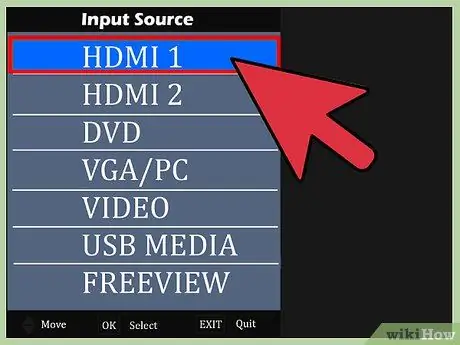
Krok 4. Zapněte televizor a DVR
Nyní jsou obě zařízení propojena. Chcete -li zařízení používat, stačí přepnout televizní vstup na správný vstup HDMI.
Stisknutím a podržením tlačítka Zdroj nebo Vstup na televizoru nebo na dálkovém ovladači změníte vstupní zdroj, dokud nevyberete HDMI
Metoda 2 ze 4: DVI. Kabel

Krok 1. Před spuštěním se ujistěte, že jsou vypnuty TV a DVR
Obě zařízení můžete nechat připojená ke zdroji napájení, pokud jsou během procesu připojení vypnutá

Krok 2. Připojte jeden konec kabelu DVI k portu DVI In na boku nebo na zadní straně televizoru
Pokud nemůžete najít kabel HDMI-DVI, můžete použít běžný kabel HDMI a adaptér HDMI-DVI. Stačí připojit konec HDMI k portu HDMI na adaptéru a pak připojit konec DVI na adaptéru k portu DVI In na vašem televizoru

Krok 3. Připojte druhý konec kabelu HDMI k výstupu HDMI 1 Out na zadní straně DVR
Pokud používáte adaptér, připojte nezapojený konec k portu HDMI 1 Out na zadní straně DVR

Krok 4. Připojte druhý konec zvukového kabelu L/R k příslušnému portu Audio In na zadní straně televizoru
Připojte červený konektor k červenému portu Audio In Right a bílý konektor k bílému portu Audio In Left

Krok 5. Připojte druhý konec audio kabelu L/R k příslušnému portu Audio In na zadní straně DVR
Připojte červený konektor k červenému portu Audio In Right a bílý konektor k bílému portu Audio In Left
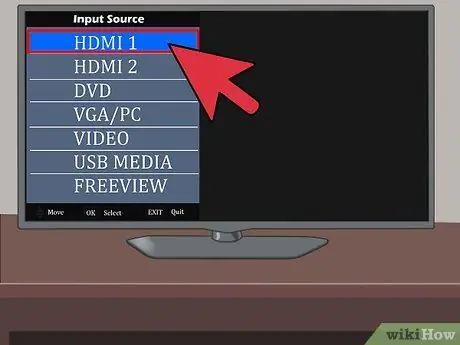
Krok 6. Zapněte televizor a DVR
Nyní jsou obě zařízení propojena. Chcete -li zařízení používat, stačí přesunout televizní vstup na správný vstup.
Stisknutím a podržením tlačítka Zdroj nebo Vstup na televizoru nebo na dálkovém ovladači změníte vstupní zdroj, dokud není vybráno DVI, protože použitým vstupním zdrojem je DVI
Metoda 3 ze 4: Komponentní kabel

Krok 1. Před spuštěním se ujistěte, že jsou vypnuty TV a DVR
Obě zařízení můžete nechat připojená ke zdroji napájení, pokud jsou během procesu připojení vypnutá

Krok 2. Připojte zelený, modrý a červený konec kabelů k příslušným portům Component In na boku nebo na zadní straně televizoru
Připojte zelený konektor k zelenému portu Y, modrý konektor k modrému portu Pb a červený konektor k červenému portu Pr

Krok 3. Připojte druhý konec komponentního kabelu k portu Component Out na DVR, aby odpovídal barvě konektoru
Připojte zelený konektor k zelenému portu Y, modrý konektor k modrému portu Pb a červený konektor k červenému portu Pr

Krok 4. Připojte druhý konec zvukového kabelu k příslušnému portu zvuku na zadní straně televizoru
Musíte použít samostatný audio kabel L/R.
Připojte červený konektor k červenému portu Audio In Right a bílý konektor k bílému portu Audio In Left

Krok 5. Připojte druhý konec audio kabelu L/R k příslušnému portu Audio In na zadní straně DVR
Připojte červený konektor k červenému portu Audio In Right a bílý konektor k bílému portu Audio In Left
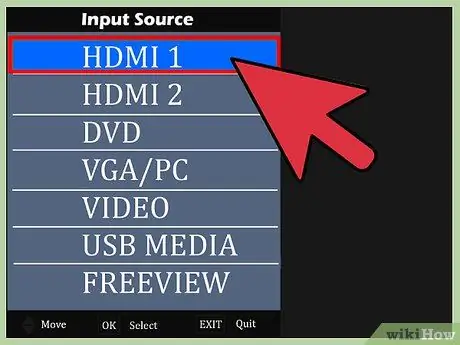
Krok 6. Zapněte televizor a DVR
Nyní jsou obě zařízení propojena. Chcete -li zařízení používat, stačí přesunout televizní vstup na správný vstup.
Stisknutím a podržením tlačítka Zdroj nebo Vstup na televizoru nebo na dálkovém ovladači změníte vstupní zdroj, dokud není vybráno Video, protože použitým vstupním zdrojem je Video
Metoda 4 ze 4: Kabel S-Video

Krok 1. Před spuštěním se ujistěte, že jsou vypnuty TV a DVR
Obě zařízení můžete nechat připojená ke zdroji napájení, pokud jsou během procesu připojení vypnutá

Krok 2. Připojte druhý konec standardního kabelu S-Video k portu S-Video na zadní straně televizoru

Krok 3. Připojte druhý konec kabelu S-video k výstupu S-Video na zadní straně DVR

Krok 4. Připojte druhý konec zvukového kabelu k příslušnému portu zvuku na zadní straně televizoru
Musíte použít samostatný audio kabel L/R.
Připojte červený konektor k červenému portu Audio In Right a bílý konektor k bílému portu Audio In Left

Krok 5. Připojte druhý konec audio kabelu L/R k příslušnému portu Audio In na zadní straně DVR
Připojte červený konektor k červenému portu Audio In Right a bílý konektor k bílému portu Audio In Left
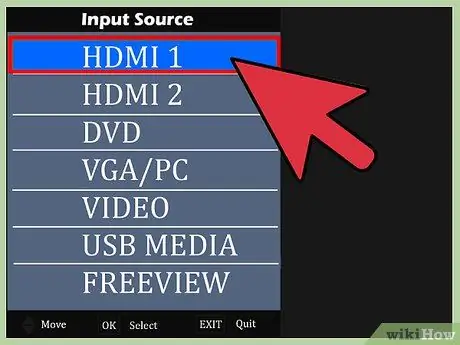
Krok 6. Zapněte televizor a DVR
Nyní jsou obě zařízení propojena. Chcete -li zařízení používat, stačí přesunout televizní vstup na správný vstup.






